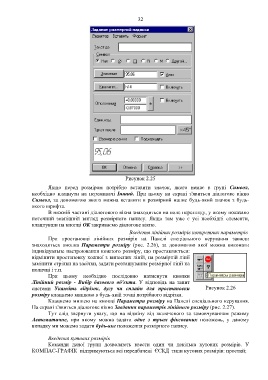Page 33 - Міністерство освіти України
P. 33
32
Рисунок 2.25
Якщо перед розміром потрібно вставити значок, якого немає в групі Символ,
необхідно клацнути на перемикачі Інший. При цьому на екрані з'явиться діалогове вікно
Символ, за допомогою якого можна вставити в розмірний напис будь-який значок з будь-
якого шрифта.
В нижній частині діалогового вікна знаходиться на поле перегляду, у якому показано
поточний зовнішній вигляд розмірного напису. Якщо там уже є усі необхідні елементи,
клацнувши на кнопці ОК закриваємо діалогове вікно.
Введення лінійних розмірів конкретних параметрів
При простановці лінійних розмірів на Панелі спеціального керування завжди
знаходиться кнопка Параметри розміру (рис. 2.26), за допомогою якої можна виконати
індивідуальне настроювання кожного розміру, що проставляється:
відмінити простановку кожної з виносних ліній, на розмірній лінії
замінити стрілки на засічки, задати розташування розмірної лінії на
поличці і т.п.
При цьому необхідно послідовно натиснути кнопки
Лінійний розмір - Вибір базового об'єкта. У відповідь на запит
системи Укажіть відрізок, дугу чи сплайн для простановки Рисунок 2.26
розміру клацнемо мишкою в будь-якій точці потрібного відрізка.
Клацнемо мишею на кнопці Параметри розміру на Панелі спеціального керування.
На екрані з'явиться діалогове вікно Завдання параметрів лінійного розміру (рис. 2.27).
Тут слід звернути увагу, що на відміну від включеного за замовчуванням режиму
Автоматичне, при якому можна задати одне з трьох фіксованих положень, у даному
випадку ми можемо задати будь-яке положення розмірного напису.
Введення кутових розмірів
Команди даної групи дозволяють ввести один чи декілька кутових розмірів. У
КОМПАС-ГРАФІК підтримуються всі передбачені ЄСКД типи кутових розмірів: простий;